Padahal tujuan utama Lock screen Xiaomi Redmi Note 3 Anda adalah untuk mengamankan akses ke perangkat, sebagian besar pengguna suka menyesuaikannya dengan gambar favorit, hanya untuk menambahkan sentuhan pribadi ke telepon mereka.

Ini mungkin hal yang tepat untuk dilakukan jika Anda ingin ponsel mengekspresikan suasana hati Anda saat ini. Anda juga dapat memilih untuk melakukannya jika Anda bosan dengan desain layar kunci stok, ingin mengembalikan beberapa kenangan, atau hanya ingin bermain dengan telepon Anda dan menjelajahi pengaturannya.
Baca terus untuk mempelajari cara mengubah tampilan layar Kunci Redmi Anda.
Mengubah Wallpaper Layar Kunci
LANGKAH 1: Pergi ke Tampilan depan dan ketuk Pengaturan ikon.
LANGKAH 2: Gulir ke bawah ke Pribadi bagian dan ketuk Wallpaper.

Anda akan diberi opsi untuk mengubah tidak hanya layar Terkunci tetapi juga layar Beranda.
LANGKAH 3: Mengetuk Mengubah di bawah Layar kunci.
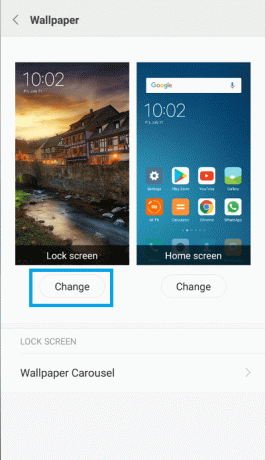
Di sini Anda akan disajikan dengan pilihan wallpaper prasetel yang bagus.

Atau, Anda dapat mengetuk hijau “
+” ikon kapan saja untuk dibawa ke layar pemilihan tempat Anda dapat mengambil wallpaper dari folder Galeri Anda atau bahkan menggunakan penyimpanan online seperti Google Drive.
LANGKAH 4: Ketuk gambar pilihan Anda, lalu ketuk Menerapkan.
LANGKAH 5: Mengetuk Tetapkan sebagai layar Kunci untuk menerapkan gambar yang Anda inginkan ke layar kunci ponsel Anda.
Atau, Anda dapat mengetuk Tetapkan sebagai layar Utama atau bahkan Tetapkan keduanya untuk memiliki wallpaper yang sama di kedua layar.

Mengubah Metode Layar Kunci
MIUI 9, firmware stabil terbaru untuk Xiaomi Redmi 3, memungkinkan Anda memilih di antara tiga metode layar Kunci: PIN, kata sandi, dan kunci pola. Untuk mengubah metode layar Kunci pilihan Anda, inilah yang perlu Anda lakukan:
LANGKAH 1: Pergi ke Pengaturan.
LANGKAH 2: Mengetuk Layar kunci.
LANGKAH 3: Di halaman berikutnya, ketuk Layar kunci lagi.
LANGKAH 4: Mengetuk Coba cara lain untuk membuka kunci.
LANGKAH 5: Pilih metode yang Anda sukai dan ketuk.
LANGKAH 6: Masukkan PIN, kata sandi, atau Pola layar kunci dua kali untuk mengonfirmasi pilihan Anda.
LANGKAH 7: Keluar dari menu Pengaturan.
Jika mau, Anda juga dapat sepenuhnya menonaktifkan kunci layar pada Redmi Note 3 Anda. Untuk melakukannya, ikuti langkah-langkah berikut:
LANGKAH 1: Pergi ke Pengaturan.
LANGKAH 2: Mengetuk Layar kunci.
LANGKAH 3: Mengetuk Layar kunci lagi.
LANGKAH 4: Mengetuk Matikan kunci.
LANGKAH 5: Masukkan PIN, kata sandi, atau pola layar Kunci Anda saat ini untuk menonaktifkannya.
LANGKAH 6: Keluar dari menu Pengaturan.
Dan itu saja – Anda telah berhasil menonaktifkan kunci layar. Jika suatu saat Anda ingin memulihkannya, ulangi langkah 1-3, ketuk Aktifkan kunci, lalu pilih metode Layar kunci pilihan Anda.
Kata Akhir
Ponsel Xiaomi Redmi Note 3 Anda memungkinkan Anda menyesuaikan dan mempercantik layar Kunci dengan berbagai cara. Anda tidak hanya dapat membuatnya menampilkan salah satu gambar bawaan tetapi Anda juga dapat menggunakan gambar apa pun yang Anda ambil atau bahkan memilih penyimpanan online seperti Google Drive. Terlebih lagi, Anda juga dapat mengubah metode layar Kunci default atau bahkan memilih untuk tidak menggunakannya.
Bagaimana Anda menyesuaikan layar Kunci Xiaomi Redmi Note 3 Anda? Apakah Anda memiliki tip berguna untuk dibagikan dengan komunitas TechJunkie?




